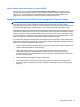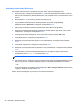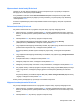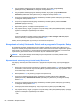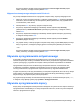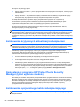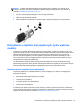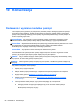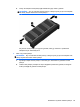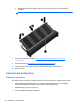HP Notebook PC User Guide - Windows 8
Ustawianie hasła funkcji DriveLock
Aby ustawić hasło DriveLock w programie Computer Setup, wykonaj następujące kroki:
1. Włącz komputer, a następnie naciśnij klawisz esc podczas wyświetlania komunikatu „Press the
ESC key for Startup Menu” (Naciśnij klawisz ESC, aby wyświetlić menu uruchomieniowe) u dołu
ekranu.
2. Naciśnij klawisz f10, aby otworzyć program Computer Setup.
3. Użyj urządzenia wskazującego lub klawiszy strzałek, aby wybrać opcję Security
(Zabezpieczenia) > DriveLock, a następnie naciśnij klawisz enter.
4. Kliknij opcję Set DriveLock Password (Ustaw hasło funkcji DriveLock) (globalne).
5. Za pomocą urządzenia wskazującego lub klawiszy strzałek wybierz dysk twardy, który chcesz
zabezpieczyć, a następnie naciśnij klawisz enter.
6. Przeczytaj komunikat ostrzegawczy. Aby kontynuować, wybierz przycisk YES (TAK).
7. Podaj hasło g
łówne, a następnie naciśnij klawisz enter.
8. Następnie ponownie podaj hasło główne w celu potwierdzenia, a następnie naciśnij klawisz
enter.
9. Podaj hasło użytkownika, a następnie naciśnij klawisz enter.
10. Następnie ponownie podaj hasło użytkownika w celu potwierdzenia, a następnie naciśnij klawisz
enter.
11. Aby potwierdzić ustawienie zabezpieczenia DriveLock na wybranym dysku, wpisz w polu
potwierdzenia słowo DriveLock i naciśnij klawisz enter.
UWAGA: W potwierdzeniu DriveLock wielkość liter jest uwzględniana.
12. Aby zapisać zmiany i zamknąć program Computer Setup, kliknij przycisk Save (Zapisz) w lewym
dolnym rogu ekranu, a następnie postępuj zgodnie z instrukcjami wyświetlanymi na ekranie.
– lub –
Za pomocą klawiszy ze strzałkami wybierz File (Plik) > Save Changes And Exit (Zapisz zmiany
i wyjdź), a następnie naciśnij klawisz enter.
Zmiany zaczną obowiązywać po ponownym uruchomieniu komputera.
82 Rozdział 9 Bezpieczeństwo